Manual slideshare
•Als PPTX, PDF herunterladen•
0 gefällt mir•86 views
Cómo publicar una presentación en SlideShare.
Melden
Teilen
Melden
Teilen
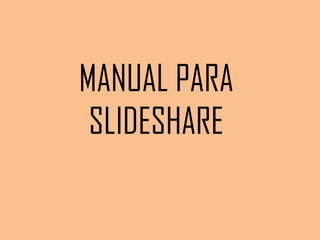
Empfohlen
Empfohlen
Weitere ähnliche Inhalte
Was ist angesagt?
Was ist angesagt? (20)
Pasos Para Subir Contenidos En Plataformas Slideshare Y Webpaint

Pasos Para Subir Contenidos En Plataformas Slideshare Y Webpaint
Ähnlich wie Manual slideshare
Ähnlich wie Manual slideshare (20)
Pasos para subir documentos o videos en slideshare

Pasos para subir documentos o videos en slideshare
Manual slideshare
- 2. PASO 1: ENTRE EN LA PÁGINA WEB: www.slideshare.net . SI NO TIENE UNA CUENTA PARA LA PÁGINA, SU PRIMER PASO SERÁ DAR CLICK EN SIGNUP PARA CREAR SU CUENTAS
- 3. PASO 2: APARECERÁ UN FORMATO PARA QUE LLENE. DESPUÉS DE PONER SUS DATO COMO EN EL EJEMPLO, DE CLICK EN SIGNUP DE NUEVO Y SU CUENTA ESTARÁ CREADA.
- 4. PASO 3: Subir un video es de lo más sencillo. Le aparecerán dos botones UPLOAD y UPLOAD + .El primero es para subir UN archivo y el segundo para subir UNO O MÁS. En es te caso daremos click en UPLOAD pues sólo queremos subir un archivo.
- 5. PASO 4: Una vez elegido la presentación en power point que desea subir podrá ver el porcentaje de carga en una línea azul. Al mismo tiempo que se carga su presentación, puede editar la información de este, el titulo, descripción o etiquetas y categoría en que sesea que aparezca.
- 6. PASO 5: Una vez que se cargue el video aparecerá una vista previa de la presentación y tres opciones para que pueda compartir la publicación: Twitter, Facebook o vía E-Mail.